Manual de uso de Logic Pro
- Te damos la bienvenida
-
- Novedades de Logic Pro for Mac 10.7.8
- Novedades de Logic Pro for Mac 10.7.5
- Novedades de Logic Pro 10.7.3
- Novedades de Logic Pro 10.7
- Novedades de Logic Pro 10.6
- Novedades de Logic Pro 10.5
- Novedades de Logic Pro 10.4
- Novedades de Logic Pro 10.3
- Novedades de Logic Pro 10.2
- Novedades de Logic Pro 10.0
-
- ¿Qué es Logic Pro for Mac?
- Nociones básicas sobre los proyectos de Logic Pro
- Utilizar los comandos de menú y los comandos de teclado
- Usar todas las funciones de Logic Pro
- Deshacer y rehacer ediciones
- Gestionar contenido de Logic Pro
- Cómo obtener ayuda
-
- Introducción a los proyectos
- Crear proyectos
- Abrir proyectos
- Guardar proyectos
- Eliminar proyectos
-
- Reproducir un proyecto
- Ajustar la posición del cursor de reproducción
- Controlar la reproducción con los botones de transporte
- Utilizar los menús de función rápida de transporte
- Usar comandos de teclado de transporte
- Personalizar la barra de controles
- Cambiar el modo de visualización de la pantalla LCD en Logic Pro for Mac
- Monitorizar y reiniciar eventos MIDI
- Utilizar el área de ciclo
- Utilizar la función “Capturar eventos”
- Usar un mando a distancia Apple Remote para controlar Logic Pro
- Usar un mando a distancia Logic Remote para controlar proyectos de Logic Pro
- Previsualizar proyectos en el Finder
- Cerrar proyectos
- Ver información del proyecto
-
- Introducción a las pistas
-
- Crear pistas
- Crear pistas utilizando arrastrar y soltar
- Crear pistas con canales existentes
- Asignar pistas a diferentes canales
- Seleccionar pistas
- Duplicar pistas
- Cambiar el nombre de las pistas
- Cambiar los iconos de pista
- Cambiar los colores de las pistas
- Reordenar las pistas
- Hacer zoom en las pistas
- Reemplazar o doblar sonidos de percusión
-
- Introducción a la cabecera de pista
- Silenciar las pistas
- Aplicar un solo a las pistas
- Ajustar los niveles de volumen de las pistas
- Ajustar la posición panorámica de las pistas
- Activar pistas para la grabación
- Activar la monitorización de entrada de pistas de audio
- Utilizar alternativas de pista
- Desactivar las pistas
- Proteger las pistas
- Congelar las pistas
- Ocultar pistas
- Eliminar pistas
- Editar varias pistas
-
- Introducción a los patches
- Seleccionar un patch
- Seleccionar preajustes y otros tipos de archivo en la biblioteca
- Ver patches para un paquete de sonido particular
- Buscar correcciones por nombre
- Fusionar ajustes de patch con la corrección actual
- Restablecer patches
- Guardar patches personalizados
- Asociar patches de interpretación
- Controlar la temporización con la pista Groove
- Utilizar un procesamiento basado en la selección
- Editar parámetros de pista
-
- Introducción
-
- Antes de grabar instrumentos de software
- Tocar instrumentos de software
- Grabar instrumentos de software
- Grabar tomas adicionales de instrumentos de software
- Sobregrabar grabaciones de instrumentos de software
- Borrar espacios en blanco en las grabaciones de instrumentos de software
- Usar la repetición de notas
- Reemplazar grabaciones de instrumentos de software
- Grabar en varias pistas de instrumentos de software
- Grabar varios dispositivos MIDI en diversas pistas
- Grabar audio e instrumentos de software simultáneamente
- Utilizar técnicas de grabación de introducción por pasos
- Grabar mensajes MIDI desde otra app de música
- Utilizar el metrónomo
-
- Introducción a la organización
-
- Introducción al área Pistas
- Colocar ítems utilizando la regla
- Colocar los ítems utilizando guías de alineación
- Ajustar ítems a la parrilla
- Aplicar el zoom automáticamente en el área Pistas
- Cuantizar pasajes
- Controlar el posicionamiento con modos de arrastre
- Hacer un barrido de un proyecto
- Desplazarse y hacer zoom en el área Pistas
- Personalizar la barra de herramientas
-
- Introducción a los pasajes
- Seleccionar pasajes
- Seleccionar partes de pasajes
- Cortar, copiar y pegar pasajes
- Desplazar pasajes
- Añadir o eliminar vacíos
- Retardar la reproducción de pasajes
- Reproducir pasajes en loop
- Repetir pasajes
- Redimensionar pasajes
- Silenciar y aislar pasajes
- Expandir/comprimir pasajes en el tiempo
- Invertir pasajes de audio
- Dividir pasajes
- Desmezclar pasajes MIDI
- Unir pasajes
- Crear pasajes en el área Pistas
- Modificar la ganancia de pasajes de audio en el área Pistas en Logic Pro for Mac
- Normalizar pasajes de audio en el área Pistas
- Crear alias de pasajes MIDI
- Convertir pasajes MIDI repetidos en loops
- Cambiar el color de los pasajes
- Convertir los pasajes de audio en samples para un instrumento Sampler
- Renombrar pasajes
- Eliminar pasajes
- Crear plantillas Groove
-
- Introducción
- Seleccionar pasajes de audio
- Cortar, copiar y pegar pasajes de audio
- Mover pasajes de audio
- Acortar pasajes de audio
- Dividir y unir pasajes de audio
- Ajustar modificaciones a cruces por cero
- Eliminar pasajes de audio
- Utilizar Flex Time y Flex Pitch en el editor de pistas de audio de Logic Pro for Mac
- Usar la automatización en el editor de pistas de audio
-
- Introducción
-
- Añadir notas
- Seleccionar notas
- Ajustar ítems a la parrilla
- Desplazar notas
- Copiar notas
- Cambiar el tono de las notas
- Redimensionar notas
- Editar la velocidad de las notas
- Cuantizar la temporización de las notas
- Cuantizar el tono de notas
- Cambiar articulaciones de nota
- Bloquear la posición de los eventos
- Silenciar notas
- Cambiar el color de nota
- Ver etiquetas de nota
- Eliminar notas
- Expandir/comprimir notas en el tiempo
- Ver varios pasajes MIDI
- Dividir acordes
- Área Automatización/MIDI del editor de teclado
- Abrir otros editores
-
- Introducción a Flex Time y Flex Pitch
-
- Algoritmos y parámetros de Flex Time
- Ajustar el tiempo utilizando marcadores Flex
- Ajustar el tiempo utilizando selecciones de marquesina
- Ajuste del tiempo con la herramienta Flex
- Eliminar, restaurar y mover marcadores Flex
- Ajustar la temporización de pistas con Flex Time activado mediante el menú Cuantizar
-
- Algoritmo y parámetros de Flex Pitch
- Editar el tono y la temporización con Flex Pitch
- Editar rápidamente el tono de audio en el área Pistas
- Corregir la temporización de pasajes de audio con Flex Pitch
- Cuantizar el tono de pasajes de audio
- Crear MIDI a partir de grabaciones de audio
- Cambiar la ganancia de notas en pasajes de audio
- Utilizar la velocidad variable para modificar la velocidad y el tono del audio
-
- Introducción a las funciones de edición avanzadas de Logic Pro for Mac
-
- Introducción al editor de pasos
-
- Cambiar la parrilla y la visualización de pasos
- Crear pasos en el editor de pasos
- Seleccionar pasos en el editor de pasos
- Eliminar pasos en el editor de pasos
- Restaurar pasos eliminados en el editor de pasos
- Cambiar los valores de paso en el editor de pasos
- Desplazar y copiar pasos en el editor de pasos
- Proteger la posición de los pasos
- Utilizar conjuntos de líneas
-
- Introducción al editor de archivos de audio
- Reproducir archivos de audio en el editor de archivos de audio
- Desplazarse por los archivos de audio en el editor de archivos de audio
-
- Comandos de edición del editor de archivos de audio
- Editar archivos de audio con marcadores de transitorios
- Utilizar la herramienta Lápiz del editor de archivos de audio
- Acortar o silenciar archivos de audio
- Eliminar desplazamiento de CC
- Ajustar los niveles de los archivos de audio
- Normalizar archivos de audio
- Fundir archivos de audio
- Revertir audio e invertir fases
- Comandos de loop del editor de archivos de audio
- Deshacer las ediciones del editor de archivos de audio
- Realizar copias de seguridad de archivos de audio
- Utilizar un editor de samples externo
-
- Introducción a la mezcla
- Ajustar los formatos de entrada del canal
- Ajustar las posiciones de panorámica o balance de los canales
- Silenciar y aislar canales
-
- Introducción a los módulos
- Añadir, eliminar, mover y copiar módulos
- Insertar un módulo en una pista con la herramienta arrastrar y soltar
- Activar módulos en canales inactivos
- Utilizar el ecualizador de canal
- Trabajar en la ventana de módulos
- Trabajar con ajustes de módulo
- Trabajar con latencias de módulo
- Trabajar con módulos de Audio Units en Logic Pro for Mac
- Compatibilidad con módulos ARA 2
- Usar MPE con instrumentos de software
- Usar el gestor de módulos
- Trabajar con ajustes de canal
-
- Direccionar audio por medio de efectos de inserción
- Direccionar audio por medio de efectos de envío
- Ajustar la panoramización para envíos por separado
- Utilizar instrumentos multisalida
- Utilizar canales de salida
- Definir la salida estéreo de un canal
- Definir la salida mono de un canal
- Crear pistas para canales de flujo de señal
- Panorámica surround
- Utilizar la ventana “Etiquetas E/S”
- Deshacer y rehacer ajustes del mezclador y de los módulos
-
- Introducción a la automatización
- Automatización de pistas frente a automatización de pasajes
- Mostrar curvas de automatización
- Seleccionar los modos de automatización
- Ajustar la automatización a las posiciones de la parrilla
- Editar la automatización en la lista de eventos de automatización
- Escribir automatización con controladores externos
-
- Introducción a Smart Controls
- Mostrar Smart Controls para efectos maestros
- Seleccionar un diseño de Smart Control
- Asignación automática de controlador MIDI
- Asociar controles de pantalla automáticamente
- Asociar controles de pantalla
- Editar parámetros de asociación
- Usar gráficos de asociación de parámetros
- Abrir la ventana de módulo de un control de pantalla
- Cambiar el nombre de un control de pantalla
- Utilizar los ID de articulación para modificar las articulaciones
- Asignar controles de hardware a controles de pantalla
- Comparar ediciones de Smart Controls con ajustes guardados
- Usar el arpegiador
- Automatizar los movimientos de los controles de pantalla
-
- Introducción a Live Loops
- Iniciar y detener celdas
- Trabajar con celdas de Live Loops
- Cambiar ajustes de loop para celdas
- Cómo interactúan la parrilla de Live Loops y el área Pistas
- Editar celdas
- Editar escenas
- Trabajar en el editor de celdas
- Bounce de celdas
- Grabar una interpretación de Live Loops
- Cambiar los ajustes de la parrilla de Live Loops
- Controlar Live Loops con otros dispositivos
-
- Introducción al secuenciador de pasos
- Utilizar el secuenciador de pasos con Drum Machine Designer
- Grabar patrones del secuenciador de pasos en directo
- Grabar por pasos patrones del secuenciador de pasos
- Cargar y guardar patrones
- Modificar la reproducción del patrón
- Editar pasos
- Editar filas
- Inspectores del secuenciador de pasos
- Personalizar el secuenciador de pasos
-
- Introducción a los cambios globales
-
- Introducción al tempo
-
- Introducción al tempo inteligente
- Usar la grabación de tempo libre
- Seleccionar el modo de tempo del proyecto
- Seleccionar el ajuste de Flex & Follow
- Utilizar el tempo inteligente con audio multipista
- Trabajar en el editor de tempo inteligente
- Mejorar el análisis de tempo con indicaciones
- Obtener resultados de análisis correctos con ayuda de los marcadores de tiempo
- Bloquear un intervalo para proteger las ediciones del editor de tempo inteligente
- Ajustar las grabaciones de audio al tempo del proyecto
- Ajustar el tempo a un pasaje de audio
- Usar información de tempo del archivo de audio
- Grabar cambios de tempo.
- Utilizar el Intérprete de tempo
- Utilizar un fader de tiempo
- Controlar el volumen del proyecto
-
- Introducción
-
- Introducción al editor de partituras
- Ver la notación musical
- Importar archivos MusicXML
- Colocar los ítems gráficamente
- Desplazar y copiar ítems
- Redimensionar notas y símbolos
- Ajustar espacio libre
- Repetir eventos
- Insertar ítems en varios pasajes
- Editar varios ítems
- Seleccionar varios pasajes
- Ocultar pasajes
- Añadir notas
-
- Introducción a la Caja de componentes
- Ver símbolos de partitura
- Seleccionar símbolos de partitura
- Añadir notas y silencios
- Añadir notas y símbolos a varios pasajes
- Añadir cambios de armadura y compás
- Cambiar el signo de clave
- Añadir marcas de dinámica, ligados y crescendos
- Cambiar las cabezas de nota
- Añadir símbolos a notas
- Añadir trinos, ornamentos y símbolos de trémolo
- Añadir marcas de pedal de resonancia
- Añadir símbolos de acorde
- Añadir parrillas de acordes y símbolos de tablatura
- Añadir líneas de compás, signos de repetición y signos de coda
- Añadir símbolos de salto de página y línea
-
- Seleccionar notas
- Desplazar y copiar notas
- Cambiar el tono, la duración y la velocidad de una nota
- Cambiar articulaciones de nota
- Cuantizar la temporización de las notas
-
- Introducción a los atributos de nota
- Cambiar las cabezas de nota
- Cambiar el tamaño y la posición de una nota
- Cambiar cómo se muestran las alteraciones
- Cambiar cómo se muestran los barrados
- Cambiar las asignaciones de voz o pentagrama
- Cambiar la dirección de las ligaduras
- Cambiar la síncopa o la interpretación de la nota
- Utilizar notas independientes
- Cambiar el color de nota
- Reiniciar los atributos de nota
- Restringir la introducción a la tonalidad actual
- Controlar cómo se muestran las ligaduras
- Añadir y editar n-sillos
- Anular el valor de cuantización con n-sillos
- Añadir notas de adorno y notas independientes
- Eliminar notas
- Utilizar la automatización en el editor de partituras
-
- Introducción a los estilos de pentagrama
- Asignar estilos de pentagrama a las pistas
- Ventana “Estilos de pentagrama”
- Crear y duplicar estilos de pentagrama
- Editar estilos de pentagrama
- Editar los parámetros de pentagrama, voz y asignación
- Añadir y eliminar pentagramas o voces en la ventana “Estilos de pentagrama” de Logic Pro for Mac
- Copiar pentagramas o voces en la ventana “Estilos de pentagrama” de Logic Pro for Mac
- Copiar estilos de pentagrama entre proyectos
- Eliminar estilos de pentagrama
- Asignar notas a voces y pentagramas
- Mostrar partes polifónicas en pentagramas independientes
- Cambiar la asignación de pentagrama de los símbolos de la partitura
- Barrar notas entre pentagramas
- Utilizar estilos de pentagrama asociados para notación de percusión
- Estilos de pentagrama predefinidos
-
- Introducción a los conjuntos de partituras
- Seleccionar un conjunto de partituras
- Crear y eliminar conjuntos de partituras
- Editar parámetros de conjuntos de partituras
- Cambiar los instrumentos de un conjunto de partituras
- Redimensionar conjuntos de partituras
- Crear diseños para una partitura y sus partes
- Extraer partes de una partitura
- Importar conjuntos de partituras desde otros proyectos
- Compartir una partitura
-
-
- Introducción a los ajustes del proyecto
- Pestaña General de ajustes del proyecto
- Panel Metrónomo de ajustes del proyecto
- Panel “Tempo inteligente” de ajustes del proyecto
- Panel Grabación de ajustes del proyecto
-
- Ajustes globales del proyecto
- Pestaña “Números y nombres” de ajustes del proyecto
- Pestaña Tablatura de ajustes del proyecto
- Pestaña “Acordes y parrillas” de ajustes del proyecto
- Pestaña “Claves y compases” de ajustes del proyecto
- Pestaña Disposición de ajustes del proyecto
- Pestaña “Significado MIDI” de ajustes del proyecto
- Pestaña Colores de ajustes del proyecto
- Panel Vídeo de ajustes del proyecto
- Panel Componentes de ajustes del proyecto
-
- Introducción a los comandos de teclado
- Buscar, importar y guardar comandos de teclado
- Asignar comandos de teclado
- Copiar e imprimir comandos de teclado
-
- Comandos globales
- Comandos de superficies de control globales
- Varias ventanas
- Ventanas que muestran archivos de audio
- Pistas de ventana principal y varios editores
- Varios editores
- Visualizaciones con regla temporal
- Visualizaciones que muestran automatización
- Pistas de ventana principal
- Parrilla de Live Loops
- Mezclador
- Entorno MIDI
- Editor de teclado
- Editor de partituras
- Editor de eventos
- Editor de pasos
- Secuenciador de pasos
- Audio del proyecto
- Editor de archivos de audio
- Editor de tempo inteligente
- Biblioteca
- Sampler
- Drum Machine Designer
- Teclado de introducción por pasos
- Smart Controls
- Menú de herramientas
- Ventana de instalación de superficies de control
-
- Proyectos de Logic Pro
- Varias ventanas
- Ventana de asignaciones de controladores
- Área Pistas
- Pistas globales
- Automatización
- Parrilla Live Loops
- Mezclador
- Entorno MIDI
- Editor de teclado
- Editor de partituras
- Lista de eventos
- Editor de pasos
- Secuenciador de pasos
- Flex Time
- Editor de archivos de audio
- Channel EQ
- Editor de tempo inteligente
- Control de balance surround
- Sampler
- Funciones rápidas de la Touch Bar
-
-
- Trabajar con tu superficie de control
- Conectar superficies de control
- Añadir una superficie de control a Logic Pro for Mac
- Asignación automática para controladores MIDI USB
- Agrupar superficies de control
- Visión general de los ajustes “Superficies de control”
- Visualización del diálogo modal
- Consejos para usar tu superficie de control
- Superficies de control compatibles
- Software y firmware para Logic Pro for Mac
-
- Introducción a las asignaciones de controladores
-
- Vista avanzada de las asignaciones de controladores
- Parámetros de vista avanzada
- Asignar y eliminar controladores en la vista avanzada
- Zonas y modos
- Campos “Nombre de control” y Etiqueta
- Parámetros “Voltear grupo” y Exclusivo
- Parámetros del menú desplegable Clase
- Parámetros de “Mensaje de entrada” en la vista avanzada
- Rutas de mensajes OSC
- Parámetros Valor de vista avanzada
- Asignar botones a comandos de tecla
-
-
- Introducción al entorno
- Parámetros comunes de los objetos
- Personalizar el entorno
-
-
- Introducción a los objetos fader
- Utilizar objetos fader
- Reproducir movimientos de fader
- Trabajar con grupos de objetos
- Estilos de fader
- Funciones de fader: Eventos MIDI
- Funciones de fader: Intervalo, “Valor como”
- Funciones de fader: Filtro
- Fader vectorial
- Introducción a los faders especiales
- Conmutadores de cables
- Faders de metaeventos
- Faders SysEx
- Trabajar con mensajes SysEx
- Funciones especiales
- Objetos ornamento
- Conmutadores de grabación MMC
- Objetos teclado
- Objetos monitor
- Objeto divisor de canales
- Objetos entrada física
- Objetos entrada física
- Objetos metrónomo MIDI
-
-
- Introducción a amplificadores y pedales
-
- Introducción a Bass Amp Designer
- Modelos de amplificadores de bajo
- Modelos de caja de bajo
- Crear un combo personalizado
- Flujo de la señal
- Flujo de la señal del preamplificador
- Usar la caja de inyección directa
- Controles del amplificador
- Introducción a los efectos de Bass Amp Designer
- EQ
- Compresor
- Ecualizador gráfico
- Ecualizador paramétrico
- Parámetros de micrófono
- Visión general de los stompboxes
-
- Introducción a los efectos de retardo
-
- Introducción a Delay Designer
- Usar la pantalla principal
- Usar la pantalla de líneas de retardo
- Crear líneas de retardo
- Editar líneas de retardo
- Editar en la pantalla de líneas de retardo
- Barra de parámetros de líneas de retardo
- Usar el modo de sincronización
- Parámetros de Master
- Trabajar en surround
- Controles de Echo
- Controles de Sample Delay
- Controles de Stereo Delay
- Controles de Tape Delay
-
- Introducción a los efectos de filtro
-
- Introducción a EVOC 20 TrackOscillator
- Introducción a vocoder
- Interfaz de EVOC 20 TrackOscillator
- Controles de Analysis In
- Controles de detección U/V
- Controles de Synthesis In
- Controles del oscilador de seguimiento
- Controles de tono del oscilador de seguimiento
- Controles de Formant Filter
- Controles de modulación
- Controles de salida
-
- Usar módulos MIDI
-
- Introducción a Arpegiador
- Parámetros de control del Arpegiador
- Introducción a los parámetros de orden de notas
- Variaciones del orden de las notas
- Inversiones del orden de las notas
- Introducción a los parámetros de patrón del Arpegiador
- Utilizar el modo Live
- Utilizar el modo Grid
- Parámetros de opciones del Arpegiador
- Parámetros de teclado de Arpegiador
- Usar los parámetros de teclado
- Asignar controladores
- Controles de Modifier
- Controles de “Note Repeater”
- Controles de Randomizer
-
- Usar Scripter
- Usar el editor de scripts
- Introducción a la API Scripter
- Introducción a las funciones de procesamiento de MIDI
- Función HandleMIDI
- Función ProcessMIDI
- Función GetParameter
- Función SetParameter
- Función ParameterChanged
- Función Reset
- Introducción a los objetos JavaScript
- Usar el objeto Event de JavaScript
- Usar el objeto TimingInfo de JavaScript
- Utilizar el objeto Trace
- Utilizar la propiedad beatPos del evento MIDI
- Usar el objeto MIDI de JavaScript
- Crear controles Scripter
- Controles Transposer
- Grabar MIDI en Pista
-
-
- Visión general de Alchemy
- Visión general de la interfaz de Alchemy
- Barra de nombre de Alchemy
- Ubicaciones de los archivos de Alchemy
-
- Visión general de las fuentes de origen de Alchemy
- Controles maestros de origen
- Explorador de importación
- Controles de subpágina de origen
- Controles del filtro de origen
- Consejos de uso de los filtros de origen
- Introducción a los elementos de origen
- Controles del elemento aditivo
- Efectos del elemento aditivo
- Controles del elemento espectral
- Efectos del elemento espectral
- Controles de corrección del tono
- Controles de Formant Filter
- Controles del elemento granular
- Controles del elemento sampler
- Controles del elemento VA
- Técnicas de modulación de origen
- Controles de transformación
-
- Visión general de la ventana de edición de orígenes de Alchemy
- Controles globales del inspector
- Controles de grupo del inspector
- Controles de zona del inspector
- Editor del mapa de teclas
- Editor de ondas de zona
- Visión general de la ventana de edición Additive
- Pantalla “Partial bar”
- Controles de “Partial envelope”
- Ventana de edición Spectral
- Sección de voz maestra de Alchemy
-
- Visión general de la modulación de Alchemy
- Controles del rack de modulación
- Controles de LFO
- Controles de envolventes AHDSR
- Controles de envolventes con segmentos múltiples
- Secuenciador
- Parámetros de seguidor de envolvente
- Parámetros de ModMap
- Moduladores de control de MIDI
- Moduladores de propiedades de nota
- Moduladores de control de interpretación
- Parámetros ampliados de Alchemy
-
- Introducción a ES2
- Introducción a la interfaz de ES2
-
- Introducción a los parámetros de oscilador
- Ondas básicas del oscilador
- Utilizar la modulación de ancho de pulso
- Usar la modulación de frecuencia
- Utilizar la modulación en anillo
- Utilizar las ondas Digiwave
- Utilizar el generador de ruido
- Desafinar osciladores analógicos
- Estiramiento de afinación
- Equilibrar los niveles de los osciladores
- Ajustar los puntos iniciales de los osciladores
- Sincronizar los osciladores
-
- Introducción a la modulación de ES2
- Utilizar los LFO
- Utilizar la envolvente vectorial
-
- Utilizar puntos de la envolvente vectorial
- Utilizar los puntos de solo y sostenimiento de la envolvente vectorial
- Configurar los loops de la envolvente vectorial
- Comportamiento de liberación en la envolvente vectorial
- Formas de transición de puntos en la envolvente vectorial
- Ajustar los tiempos de la envolvente vectorial
- Utilizar el escalado de tiempo en la envolvente vectorial
- Utilizar el menú de función rápida de la envolvente vectorial
- Utilizar la superficie plana
- Referencia de fuentes de modulación
- Referencia de fuentes de modulación de vía
- Controles del procesador de efectos integrados de ES2
- Usar el modo Surround en ES2
- Parámetros ampliados
-
-
- Introducción a Quick Sampler
- Añadir audio a Quick Sampler
- Visualización de onda de Quick Sampler
- Utilizar Flex en Quick Sampler
- Controles de Pitch de Quick Sampler
- Controles de Filter de Quick Sampler
- Tipos de filtro de Quick Sampler
- Controles de Amp de Quick Sampler
- Parámetros ampliados de Quick Sampler
-
- Introducción a Sampler
- Cargar y guardar instrumentos en Sampler
-
- Introducción a los paneles Mapping y Zone de Sampler
- Usar el editor de asociaciones de teclas
- Usar la vista de grupo
- Realizar selecciones avanzadas de grupos
- Aplicar un fundido entre grupos de sample
- Usar la vista de zona
- Usar los comandos del menú del panel Mapping
- Usar el panel Zone
- Sincronizar audio con Flex
- Editar en el editor de archivos de audio
- Gestión de articulaciones de Sampler
- Gestión de la memoria de Sampler
- Parámetros ampliados de Sampler
-
- Introducción a Sculpture
- Interfaz de Sculpture
- Parámetros de tipo Global
- Parámetros de envolvente de amplitud
- Utilizar Waveshaper
- Parámetros de filtro
- Parámetros de salida
- Utilizar el intervalo y diversidad surround
- Definir controladores MIDI
- Parámetros ampliados
-
-
- Ultrabeat overview
- Ultrabeat interface
- Synthesizer section overview
- Filter section controls
- Distortion circuit controls
-
- Introducción a las nociones básicas sobre los sintetizadores
- Aspectos básicos de los sintetizadores
-
- Introducción a otros métodos de síntesis
- Síntesis basada en samples
- Síntesis de la modulación de frecuencia (FM)
- Síntesis del modelado de componentes
- Síntesis de tabla de ondas, vectores y LA (aritmética lineal)
- Síntesis aditiva
- Síntesis espectral
- Resíntesis
- Síntesis de distorsión de fase
- Síntesis granular
- Glosario
- Copyright

Introducción a Sampler en Logic Pro for Mac
Sampler es un sofisticado sampler de software con el que puedes crear rápidamente instrumentos de varios samples mediante flujos de trabajo de arrastrar y soltar.
Los archivos de audio, llamados samples, se combinan para formar colecciones organizadas y afinadas, llamadas instrumentos sampler. Un instrumento sampler es el tipo de archivo que se carga en Sampler mediante el menú desplegable Ajustes del módulo. Cuando elijas un instrumento sampler, los archivos de audio asociados se localizarán automáticamente en el disco duro (o discos) y se cargarán en la RAM del ordenador. El instrumento sampler cargado se reproduce y se graba de la misma forma que cualquier otro instrumento de software.
Puesto que los instrumentos sampler están basados en grabaciones de audio, son especialmente adecuados para emular instrumentos reales, como guitarras, pianos y baterías. Sampler proporciona una amplia biblioteca de instrumentos sampler que incluye estos y muchos otros sonidos. Sampler es totalmente compatible con las bibliotecas de instrumentos EXS.
También puedes usar Sampler para editar y crear tus propios instrumentos sampler. Puedes asignar samples rápidamente a teclas específicas y a rangos de velocidad en instrumentos sampler nuevos o existentes arrastrándolos a Sampler. Puedes redimensionar gráficamente y trasladar samples individuales o grupos de samples. También puedes asignar una serie de parámetros de reproducción a un único sample o a un grupo de samples.
Sampler es un sintetizador flexible en sí mismo. Podrás crear sonidos expresivos mediante el uso de cualquier sample a modo de ondas básicas del sintetizador, que luego puedes procesar con una extensa colección de filtros y moduladores. Si aún no conoces los conceptos y el uso de los sintetizadores y samplers, consulta Introducción a las nociones básicas sobre los sintetizadores.
Puedes usar Sampler como un instrumento mono, estéreo o surround, o bien direccionar los samples cargados a diferentes salidas de audio. Esto te permitirá, por ejemplo, procesar de forma individualizada sonidos individuales de percusión de una batería. Si quieres reproducir y editar un único instrumento sampler, prueba a usar Quick Sampler.
Si es la primera vez que utilizas módulos en Logic Pro for Mac, consulta Añadir, eliminar, mover y copiar módulos en Logic Pro for Mac y Utilizar instrumentos multisalida en Logic Pro for Mac.
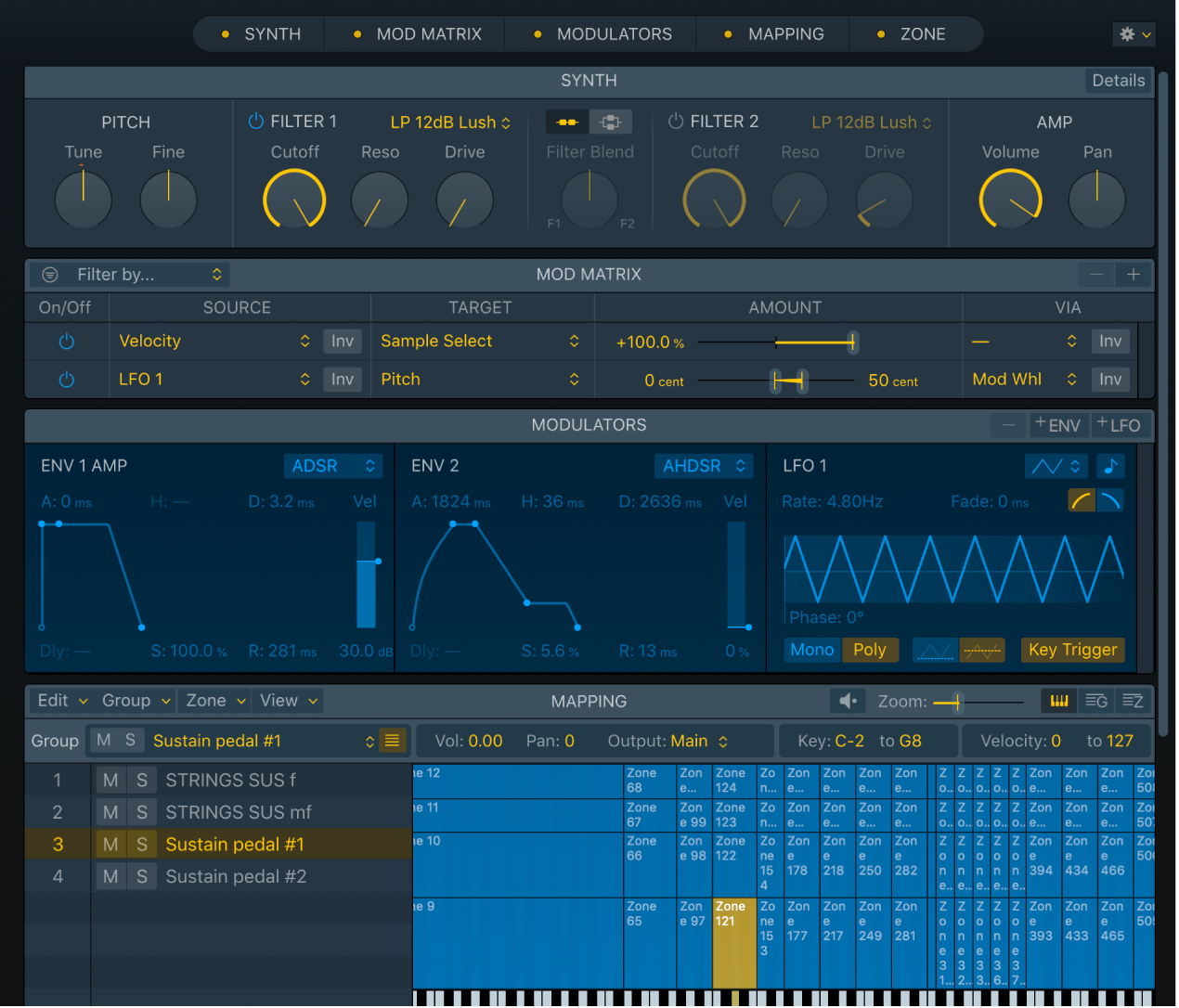
La interfaz de Sampler está situada dentro de una ventana de navegación e incluye botones de función rápida, que se muestran en la barra de navegación de la parte superior. Puedes mostrar u ocultar secciones (paneles) de la interfaz y puedes utilizar los botones de la barra de navegación para redimensionarlos y navegar rápidamente entre paneles.
Panel Synth: Este panel contiene opciones de síntesis que puedes usar para ajustar el tono general, el filtro, el panorama y el volumen de tus sonidos. Consulta Panel Synth de Sampler y Synth Details de Sampler.
Panel Mod Matrix: Este panel contiene opciones de direccionamiento de modulación que puedes configurar para que influyan en la reproducción de tus sonidos. Consulta Utilizar “Mod Matrix” de Sampler.
Panel Modulators: Este panel incluye moduladores de envolvente y LFO que puedes usar para controlar la amplitud del tono y para filtrar los ajustes de los sonidos. Dichos moduladores pueden direccionarse a parámetros en el panel “Mod Matrix”. Consulta Introducción a la modulación de Sampler.
Panel Mapping: Puedes usar este panel para crear y editar instrumentos sampler, así como para ajustar y controlar parámetros de grupo y de zona. Consulta Introducción a los paneles Mapping y Zone de Sampler.
Panel Zone: Puedes usar este panel para editar samples individuales (zonas) dentro de los instrumentos sampler. Consulta Panel Zone de Sampler.
Usar los botones de función rápida de la barra de navegación
En Logic Pro, puedes utilizar los botones de función rápida de la barra de navegación para mostrar u ocultar los paneles de la interfaz de Sampler, para navegar rápidamente entre paneles visibles y para redimensionar paneles dentro de la misma área. Además, el menú desplegable Acción ![]() de la barra de navegación proporciona comandos que permiten gestionar los datos de asociación y los parámetros del sintetizador.
de la barra de navegación proporciona comandos que permiten gestionar los datos de asociación y los parámetros del sintetizador.

Parámetros de la barra de navegación:
Botones de navegación: Utilízalos para ver paneles y para desplazarte hasta ellos. Haz doble clic para cambiar de nivel de zoom de los paneles. Haz clic en el LED para ocultar los paneles. Arrastra samples aquí para añadirlos. Puedes hacer lo siguiente:
Haz clic en un botón de navegación para desplazarte por las interfaces de usuario principales del panel correspondiente.
Haz clic en el LED amarillo situado dentro de un botón de navegación para ocultar el panel correspondiente.
Haz clic en el botón de navegación de un panel oculto para mostrar el panel y desplazarte hacia él automáticamente.
Haz doble clic en un botón de navegación para ampliar el panel correspondiente en sentido vertical. El panel se amplía hasta ofrecer el uso máximo de la altura del panel, en proporción con la altura de otros paneles y con la altura general de la ventana del módulo.
Haz doble clic en el botón de navegación de un panel ampliado verticalmente para reducir el panel a su altura por omisión o a la que hayas establecido.
Consejo: Puedes redimensionar los paneles verticalmente; para ello, mueve el puntero sobre los límites entre paneles hasta que se convierta en un tirador y, a continuación, arrastra el tirador.
Con la tecla Opción pulsada, haz clic en un botón de navegación para ampliar el panel correspondiente en sentido vertical y para ocultar todos los demás paneles.
Menú desplegable Acción: Selecciona comandos que permiten gestionar los datos de asociación y los parámetros del sintetizador.
Nota: Puedes arrastrar directamente uno o más samples a la barra de navegación para crear nuevos grupos y zonas. Consulta Crear zonas utilizando arrastrar y soltar.
Usar el menú desplegable Acción de la barra de navegación
En Logic Pro, puedes usar los ítems del menú desplegable Acción ![]() de la barra de navegación para ejecutar comandos de importación y administración de los parámetros.
de la barra de navegación para ejecutar comandos de importación y administración de los parámetros.
Estos comandos incluyen funciones que se utilizaron en el precursor de Sampler, el EXS24 mkII. A modo explicativo, el instrumento EXS anterior ahora se conoce como una asociación. El ajuste de EXS anterior ahora se conoce como parámetros de sintetizador. Si prefieres trabajar con estos elementos, puedes utilizar los comandos del menú desplegable Acción ![]() de la barra de navegación.
de la barra de navegación.

Puedes seleccionar cualquiera de los comandos de la lista en el menú desplegable Acción ![]() de la barra de navegación para realizar estas operaciones:
de la barra de navegación para realizar estas operaciones:
Initialize Synth Parameters: aplica un ajuste neutral a todos los parámetros incluidos en los paneles Synth, “Mod Matrix” y Modulators. Esto proporciona una “tabla rasa” al ajustar los parámetros de tu instrumento sampler.
Nota: Esto no afecta a la asociación existente.
Copy Synth Parameters without Mapping: Copia en el portapapeles los valores actuales de los parámetros desde los paneles Synth, “Mod Matrix” y Modulators.
Paste Synth Parameters without Mapping: Pega todos los valores de los parámetros de los paneles Synth, “Mod Matrix” y Modulators almacenados en el portapapeles en otro instrumento sampler.
Nota: Esto no afecta a la asociación del instrumento de destino.
Import Synth Parameters without Mapping: Elige un instrumento que utilizar como fuente para los valores de los parámetros de los paneles Synth, “Mod Matrix” y Modulators.
Nota: Esto no afecta a la asociación del instrumento de destino.
New Mapping: Crear una nueva asociación vacía que se puede usar como fuente (plantilla) para tus instrumentos sampler.
Nota: Esto no afecta a los valores de los parámetros de los paneles Synth, “Mod Matrix” y Modulators.
Import Mapping without Synth Parameters: Elige un instrumento como fuente de datos de asociación de sample. Los valores de los parámetros en los paneles Synth, “Mod Matrix” y Modulators se ignoran.
Nota: Esto no afecta a los valores de los parámetros de los paneles Synth, “Mod Matrix” y Modulators del instrumento de destino.
Desplazarse, aplicar zoom y redimensionar en Sampler
En Logic Pro, la ventana general de Sampler y los paneles que incluye se pueden redimensionar. Puedes desplazarte por los paneles verticalmente, y horizontalmente en algunos casos, así como aplicar zoom a los paneles Mapping y Zone. Combina estas funciones y las de la barra de navegación para entrar rápidamente en la interfaz de Sampler y ajustarla.
Importante: Para utilizar gestos (como el de deslizamiento o el de pellizco), estas funciones deberán haberse activado en los paneles Ratón o Trackpad de Ajustes del Sistema.
Realiza cualquiera de las siguientes opciones para desplazarte:
Arrastra verticalmente la barra de desplazamiento situada en el extremo derecho de la ventana de Sampler para moverte entre paneles.
Cada panel proporciona una o varias barras de desplazamiento transparentes que puedes arrastrar para moverte en sentido vertical u horizontal dentro del panel.
Nota: Las barras de desplazamiento se muestran únicamente si el contenido de la ventana de Sampler supera el tamaño del área de visualización.
Realiza un movimiento de desplazamiento vertical con dos dedos para moverte con el trackpad, o un movimiento de desplazamiento vertical con un solo dedo con el Magic Mouse para moverte verticalmente por el panel (excepto en el caso del panel Zone) o para moverte por la ventana de Sampler.
En los paneles Mapping o Zone, utiliza un movimiento de desplazamiento horizontal con dos dedos mediante el trackpad o un movimiento de desplazamiento horizontal con un solo dedo con el Magic Mouse para moverte horizontalmente.
Realiza cualquiera de las siguientes opciones para aplicar zoom:
En los paneles Mapping o Zone, realiza un movimiento de juntar o separar los dedos para aplicar zoom.
En el panel Mapping, utiliza el regulador de zoom.
En el panel Zone, realiza un movimiento de desplazamiento vertical con dos dedos mediante el trackpad o un movimiento de desplazamiento vertical con un dedo con el Magic Mouse para aplicar zoom a la onda.
En el panel Zone, utiliza los botones de zoom.
Consejo: Puedes hacer clic en cualquier botón del panel de la barra de navegación para cambiar rápidamente entre la vista ampliada y la vista actual de ese panel.
Realiza cualquiera de las siguientes opciones para redimensionar:
Arrastra verticalmente la parte superior o inferior del borde de la ventana Sampler para cambiar la altura de la ventana.
Arrastra horizontalmente el borde izquierdo o derecho de la ventana Sampler para modificar la anchura de la ventana.
Arrastra diagonalmente cualquier esquina de la ventana de Sampler para modificar la altura y la anchura de la ventana.
Se muestra un tirador de redimensionamiento al desplazar el puntero sobre cualquier borde o esquina de la ventana de Sampler.
Haz doble clic en el nombre situado en la parte superior de cualquier panel para cambiar su altura.
Arrastra verticalmente el borde superior o inferior de un panel para cambiar su altura.
Se muestra un tirador de redimensionamiento al mover el puntero sobre los límites entre paneles. El panel adyacente también se redimensiona.
Consejo: Puedes hacer clic en cualquier botón del panel de la barra de navegación para cambiar rápidamente entre la vista ampliada y la vista actual de ese panel.
Descargar los manuales:
Manual de uso de Logic Pro: Apple Books
Instrumentos de Logic Pro: Apple Books
Efectos de Logic Pro: Apple Books